미국 마이크로소프트에서 만든 MS Office 프로그램의 하나인 엑셀(Excel)은 전세계의 수많은 학생들과 직장인들이 이용하고 있는 MS의 킬러 컨텐츠입니다.
우리나라에서도 대학생이나 직장인, 사업자 분들에게는 데이터를 관리할 때 거의 필수적으로 이용하는 소프트웨어라고 할 수 있는데요,
저는 엑셀을 처음 익힐 때 엑셀을 알려주는 시중 서적은 양이 너무 방대하고 인터넷에 올라와있는 정보들은 이미 알고있는 기초적인 내용만 되풀이하는 경향이 있어 답답했던 경험이 있습니다.
이에 엑셀을 쉽고 빠르게 만들어주는 여러 단축키와 기능들, 특히 실전에서 당장 써먹고 과제시간을 줄여주거나 퇴근시간을 앞당겨줄 수 있는 꿀팁들을 알려 드리려고 합니다.
이번 포스팅에서는 "시트" 관련 기능들을 소개하겠습니다.

<시트 오가기>
한 엑셀파일 안이라도 여러 시트를 왔다갔다 해야 할 경우가 많은데요,
이 경우에는 <Ctrl + Pageup> 과 <Ctrl + Pagedown>을 이용하여 시트를 앞뒤로 오갈 수 있습니다.
<Ctrl + Pagedown>을 누르면 다음과 같이 다음 시트로 넘어가지고,


<Ctrl + Pageup>을 누르면 앞시트로 넘어옵니다.
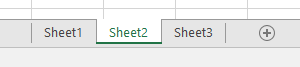

<시트 이동 & 복사>
위와 같은 시트 '오가기'가 아닌 시트를 '옮기는' 시트이동 기능은 마우스 오른쪽 클릭 후 M을 눌러 실행할 수 있습니다.
예를 들어 Sheet1을 Sheet3 앞으로 옮기고 싶은 경우에는
옮기고 싶은 시트를 오른쪽 클릭하여 M을 누른 후, 다음과 같은 창에서 Sheet3을 클릭하고 확인을 누르면 Sheet3 앞으로 시트가 옮겨집니다. 또한 아래쪽에 보이는 "복사본 만들기" 란에 체크를 하게 되면 시트 전체를 복사합니다. (영문판 엑셀인 점 양해 부탁드립니다. 단축키와 구조는 동일합니다.)

이 기능의 진가는 엑셀 파일이 여러 개가 있는 경우(ex : 파일1, 파일2, 파일3), 파일1에 있는 Sheet1을 파일2로 그대로 옮길 수 있다는 점에 있습니다.
Sheet1을 이동할 때, 다음과 같이 파일을 선택할 수 있는 상자를 열고

클릭을 한 후 시트를 이동할 위치를 선택하면

아래와 같이 다른 파일에 시트가 옮겨가게 됩니다.

<Ctrl + 드래그>
만약 한 파일 안에서 빠르게 시트복사를 하고싶은 경우에는 Ctrl 키를 누를 상태로 시트를 드래그하면 다음과 같이 검은 삼각형 표시가 있는 곳에 시트를 빠르게 복사하실 수 있습니다.

※시트 복사 이름 오류
시트를 복사할 때 다음과 같은 오류가 나는 경우가 있는데요, 이 상자가 한번 뜨기 시작하면 끝날때까지 계속해서 예 버튼을 클릭해야 하는 무한 루프에 빠질 수 있습니다.

이런 경우에는 시트 복사를 실행하기 전에 <Alt + M + N>을 눌러 "이름 관리자"를 여신 후에 다음과 같은 상자에서 이름들을 모두 삭제한 후 시트 복사를 해 주시면 해결됩니다.

이 방법으로도 해결되지 않는 경우에는 VBA를 이용하여야 하며 이 부분은 별도의 포스팅으로 다루겠습니다.
<시트 복사 꿀팁>
만약, 시트의 내용을 그대로 복사할 필요는 없이 값과 서식만을 따로 옮기고 싶은 경우에는 "빠른 실행 도구 모음"에 "값 붙여넣기"와 "서식 붙여넣기" 기능을 추가하여 이용하여 빠르게 복사할 수 있습니다.
우선 "빠른 실행 도구 모음"에 "값 붙여넣기"와 "서식 붙여넣기" 기능을 추가합니다.
(Alt 1에 값 붙여넣기, Alt 2에 서식 붙여넣기를 지정했다고 가정)
만약 빠른 실행 도구 모음을 추가하시는 법을 모르신다면 다음 글을 참조해주세요
2020/03/27 - [유용한 정보/엑셀 팁] - 실전에서 바로 쓰는 엑셀 기능과 단축키 - 빠른 실행 도구 모음 편
<Ctrl + A>를 수차례 눌러 시트 전체를 블럭설정한 후, <Ctrl + C>를 눌러 복사합니다.
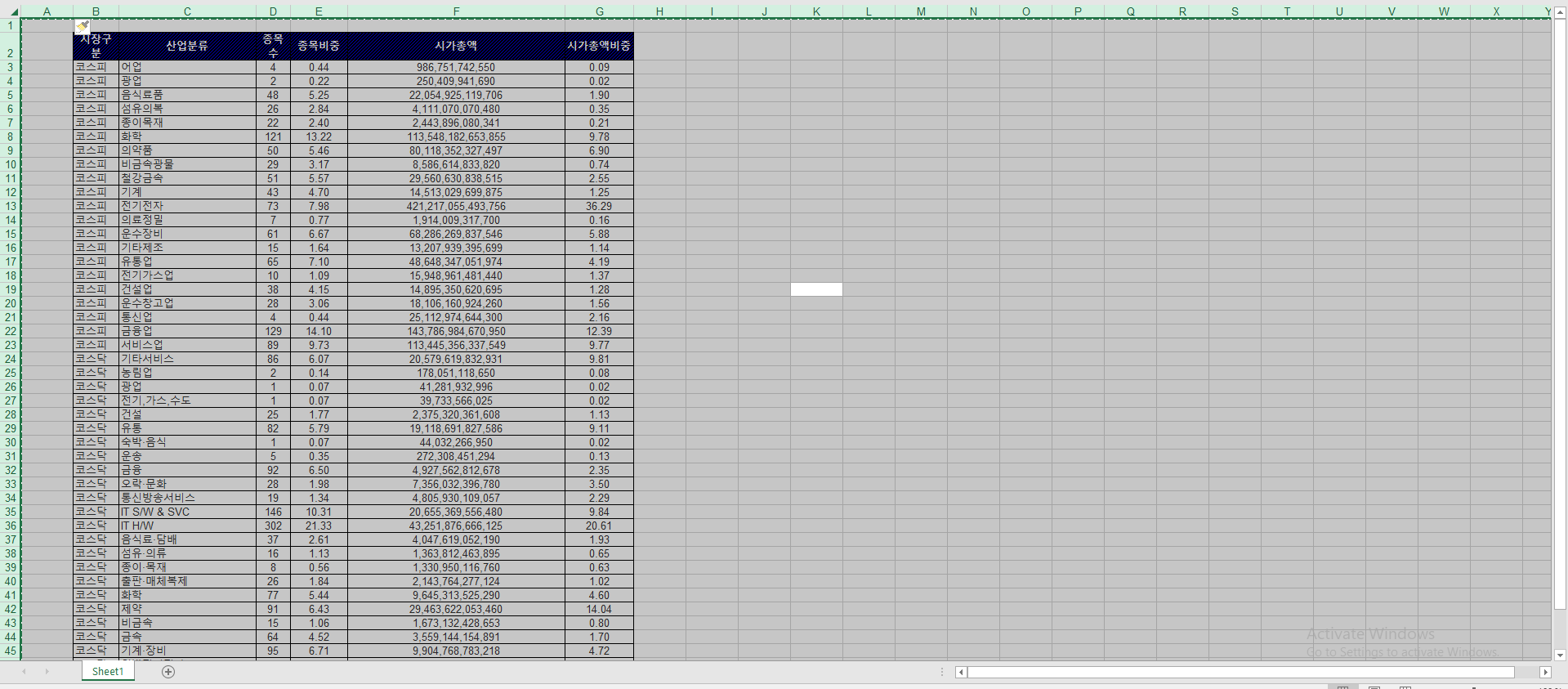
<Shift + F11>을 눌러 새 시트를 만듭니다.

<Alt + 1>을 눌러 값을 붙여넣기합니다.

<Alt + 2>를 눌러 서식을 붙여넣기합니다.

시트 복사가 완료되었습니다.
이렇게 시트 내의 수식이 모두 필요하지 않은 경우라면 값과 서식만을 복사 붙여넣기하여 시트 복사 오류도 해결되며 엑셀 파일의 용량도 현저히 줄일 수 있습니다.
이상으로 시트 이동과 복사에 대한 포스팅을 마치겠습니다.
긴 글 읽어주셔서 감사드리며, 독자 분들의 엑셀 능률 향상에 조금이나마 도움이 되었길 진심으로 기원합니다.
'유용한 정보 > 엑셀 팁' 카테고리의 다른 글
| 실전에서 바로 쓰는 엑셀 기능과 단축키 - 화면 보기 및 인쇄 관련 기능 편 (0) | 2020.04.14 |
|---|---|
| 실전에서 바로 쓰는 엑셀 기능과 단축키 - 필수 함수 및 유용한 함수 (0) | 2020.04.07 |
| 실전에서 바로 쓰는 엑셀 기능과 단축키 - 틀 고정, 그룹화, 행 열 숨기기 (0) | 2020.04.05 |
| 실전에서 바로 쓰는 엑셀 기능과 단축키 - 기초 단축키 모음 (0) | 2020.04.02 |
| 실전에서 바로 쓰는 엑셀 기능과 단축키 - 복제 기능 편 (0) | 2020.03.31 |



